苹果平板IPAD怎么录屏
想要用ipad录屏,先打开平板之后进入设置,点击控制中心之后选择自定控制,把屏幕录制的功能添加到菜单栏之后回到主页。从下往上滑动并打开菜单控制,将页面调整之后点击小圆点等待倒计时,页面上方有红条就证明在录制,最后点击停止录制即可保存。
打开ipad主页之后点击设置,进入ipad设置中心之后选择“控制中心”,在右边弹出的选框里面找到“自定控制”选项。
打开自定控制之后,在所有控制页面内找到并点击“屏幕录制”,并继续点击屏幕录制左边的加号键,这样就可以把屏幕录制设置在菜单栏。
设置完毕之后按一下HOME键回到主页面,此时从下往上滑动并打开菜单控制,找到一个小白点的图案就可以进行录制。
打开需要录制的页面之后等待小圆点倒数,此时页面上方出现红条就证明正在录制,录制完毕之后打开菜单点击录制就可以关闭,同时完成录屏。

IPAD平板怎么分屏
ipad平板分屏有三种模式,如果是多屏幕分屏,直接从屏幕右边的边缘轻扫屏幕就可以快速浏览分屏程序;或者任意打开一个软件后滑动菜单栏,打开Dock界面后就可以分屏;还可以将视频软件拉入菜单栏后打开其他程序分屏。
打开ipad之后从屏幕右边的边缘轻扫屏幕,就可以直接打开并叠层显示另一个应用。虽然显示的应用都是小屏尺寸,但是可以支持用户在分屏内的操作速度,让用户在多个应用软件之间做到快速切换。
ipad的SplitView功能也可以支持分屏操作,打开ipad之后随意打开任意程序,此时用手指从底向上滑动,打开“Dock界面”之后按住需要打开的另一个程序,这样两个程序就可以按照对半的比例在ipad上分屏。
画中画功能比较适合正在看视频的分屏操作,将视频软件拉入菜单边缘后,同时打开想要打开的另一个软件,此时视频程序就会以窗口化的模式运行,这样一遍看视频一遍使用其他软件也能做到分屏模式。
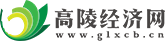
 手机版
手机版





 营业执照
营业执照